SSL-Zertifikat: Einbindung selbstsigniertes SSL-Zertifikat
Schritt 1:
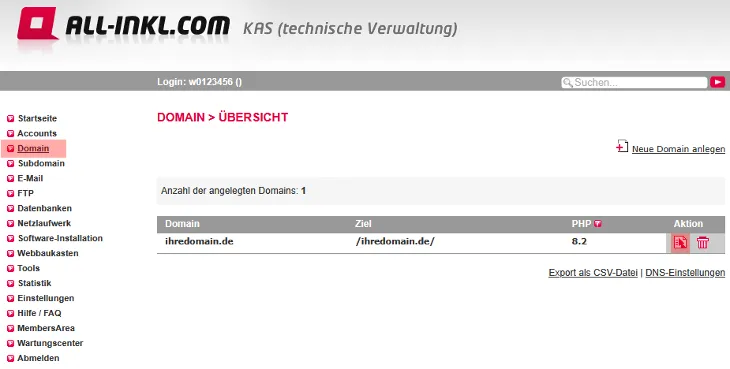
Schritt 2:
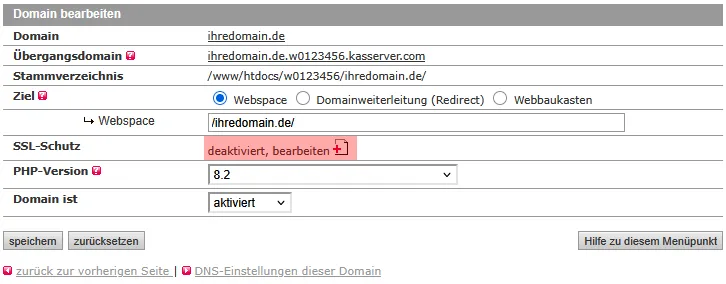
Schritt 3:
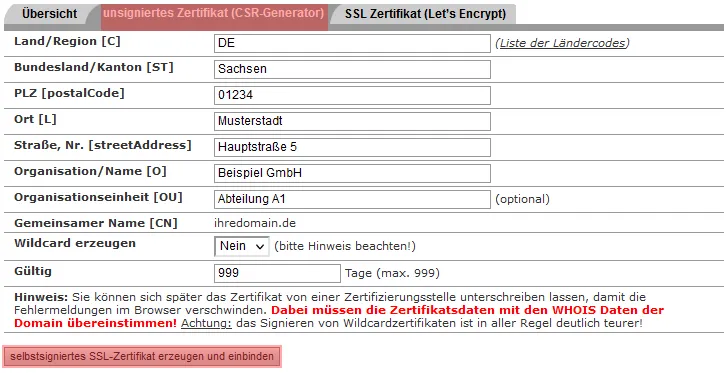
Die Angaben müssen mit den Inhaberdaten der Domain übereinstimmen.
Liegt die Domain bei ALL-INKL.COM, so sind diese Daten identisch mit den Vertragsinhaberdaten in der Members Area.
Klicken Sie danach auf selbstsigniertes SSL-Zertifikat erzeugen und einbinden.
Schritt 4:
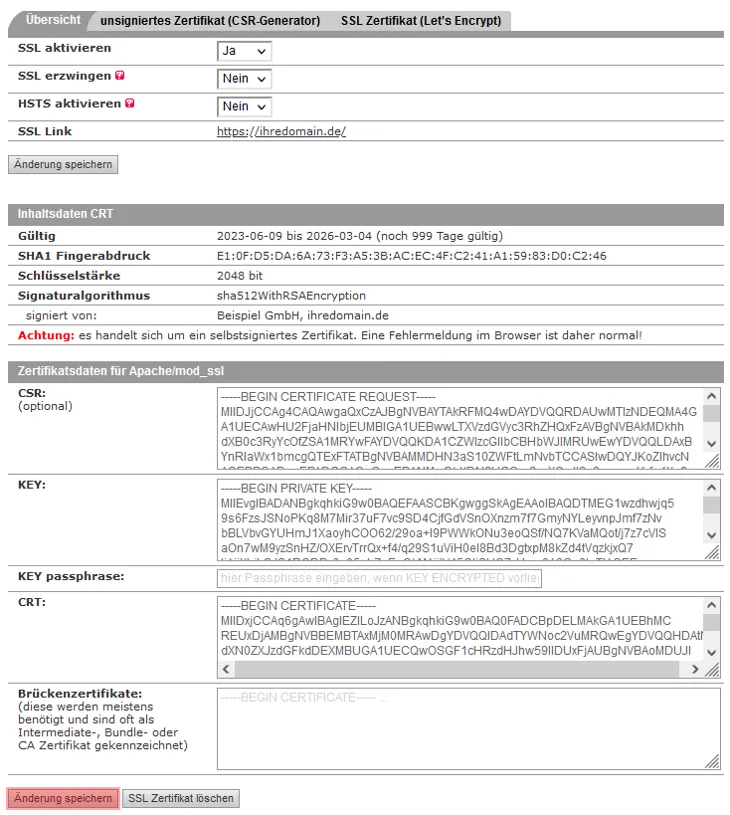
Das Zertifikat wird jetzt bearbeitet. Innerhalb von ca. 10 Minuten können Sie die Domain dann per HTTPS erreichen.
Schritt 5:
Da es sich um ein selbstsigniertes Zertifikat handelt und es somit nicht von einer Zertifizierungsstelle bestätigt wurde, erhalten Sie beim Aufruf im Browser eine Warnmeldung. Sie können jedoch eine Ausnahmeregel im Browser hinzufügen, dann zeigt dieser keine weiteren Warnungen mehr dazu an. Das Zertifikat eignet sich damit nur für private Anwendungen und nicht z.B. für einen Onlineshop.Sie können das Zertifikat auch über uns bei einer Zertifizierungsstelle bestätigen lassen, damit es nicht zu diesen Warnmeldungen kommt. Senden Sie uns dazu einen Auftrag direkt über das Support-Formular in Ihrer Members Area unter "Support".
Nennen Sie in der Mail die Domain, für die Sie das SSL-Zertifikat benötigen. Bestätigen Sie explizit, dass Sie mit den Ihnen entstehenden Kosten einverstanden sind. Dafür fallen die unter folgender Preisliste genannten Kosten an:
Aufpreise
Support & FAQ durchsuchen
